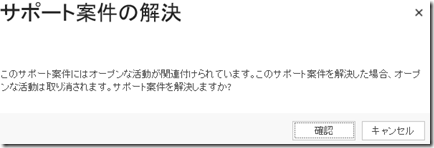Dynamics CRM 2014 年春/SP1 サービスモジュールの新機能 その 6 サポート案件の親子関連
みなさん、こんにちは。
今回は前回に続き、サポート案件の親子関連を紹介します。前回までの
情報をそのまま利用していますので、まだ以前の記事をご覧に なって
いない場合は、以下のリンクよりご参照ください。
Dynamics CRM 2014 年春/SP1 サービスモジュールの新機能 その 1 サービスレベル契約
Dynamics CRM 2014 年春/SP1 サービスモジュールの新機能 その 2 契約
Dynamics CRM 2014 年春/SP1 サービスモジュールの新機能 その 3 タイマーコントロール
Dynamics CRM 2014 年春/SP1 サービスモジュールの新機能 その 4 スケジュール
Dynamics CRM 2014 年春/SP1 サービスモジュールの新機能 その 5 サポート案件の統合
サポート案件の親子関連
今回の新機能では、サポート案件レコード同士を親と子として関連
付けできるだけでなく、その挙動も制御可能です。ただし、設定可能な
親子関連は 1 段階のみです。まずは設定から紹介します。
1. 設定 | サービスの管理 | 親と子のサポート案件の設定を選択します。
2. 親から子へ継承したいフィールドを選択してください。これは 1:N
関連のマッピングに相当します。今回は以下のように指定しました。
3. クローズ処理時の伝搬方法を指定できます。クローズの基本設定を
指定するにチェックをいれて任意の挙動を選択してください。今回は
以下のようにしました。
4. OK をクリックして設定を保存します。
動作確認
以下手順で動作を確認します。
1. サービス | サポート案件より既存のサンプルレコードを開きます。
今回は、エー データム コーポレーションが顧客にしてされた、以下
レコードを開きました。
2. コマンドバーより子サポート案件の作成をクリックします。
3. 簡易作成が開きますが、設定したマッピングが期待通り動作している
ことを確認します。わかりやすいようにサポート案件のタイトルを少し
変更して、上書き保存をクリックします。
4. サポート案件の関連付タブを開き、子サポート案件サブグリッド
を確認します。作成したものが紐づけられています。尚、こちらの
グリッドから子サポート案件を追加することも可能です。
5. このままサービス案件の解決ボタンをクリックします。
6. 活動がまだオープンである旨表示されますが、確認ボタンを
クリックします。
7. サポート案件の解決ダイアログで必要な項目を入力して、解決ボタン
をクリックします。
8. 先ほどの設定が働き、以下の画面が表示されます。
既存レコードの親子関連付
子レコードから親を指定する場合
1. 任意のサポート案件レコードを開きます。
2. 詳細タブを開きます。
3. 親サポート案件参照より親を指定します。
グリッドから指定
1. グリッドで親子を設定したレコードを選択します。
2. コマンドバーより子サポート案件の関連付けをクリックします。
3. 親子関係の設定画面で親を選択して設定をクリックします。
4. 以下画面が出れば成功です。
5. レコードからも設定されていることが確認できます。
6. 複数レコードを選択した場合、処理結果を以下のように表示します。
まとめ
サポート案件は統合と親子関連の機能を得て、柔軟に多くのシナリオ
に対応できるようになりました。是非色々なシナリオでご利用ください。
- 中村 憲一郎